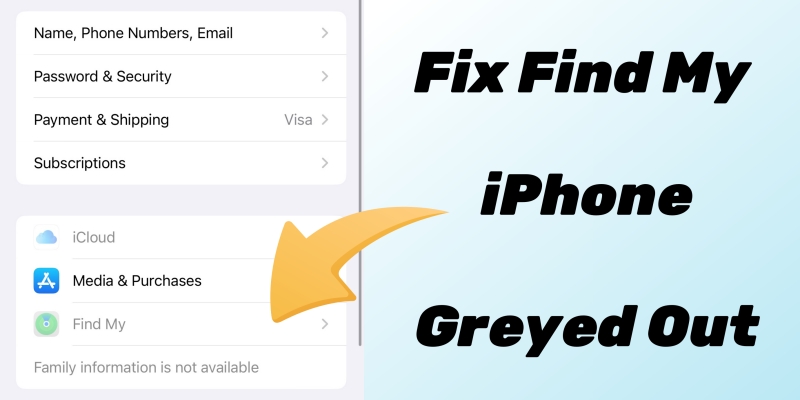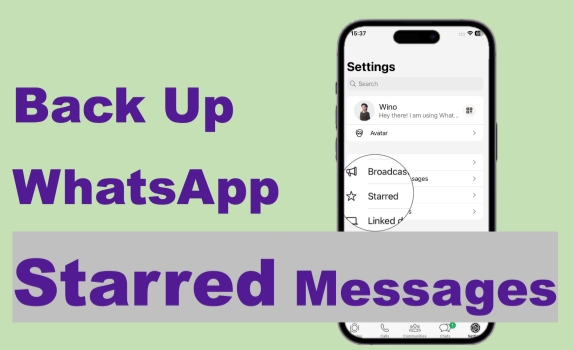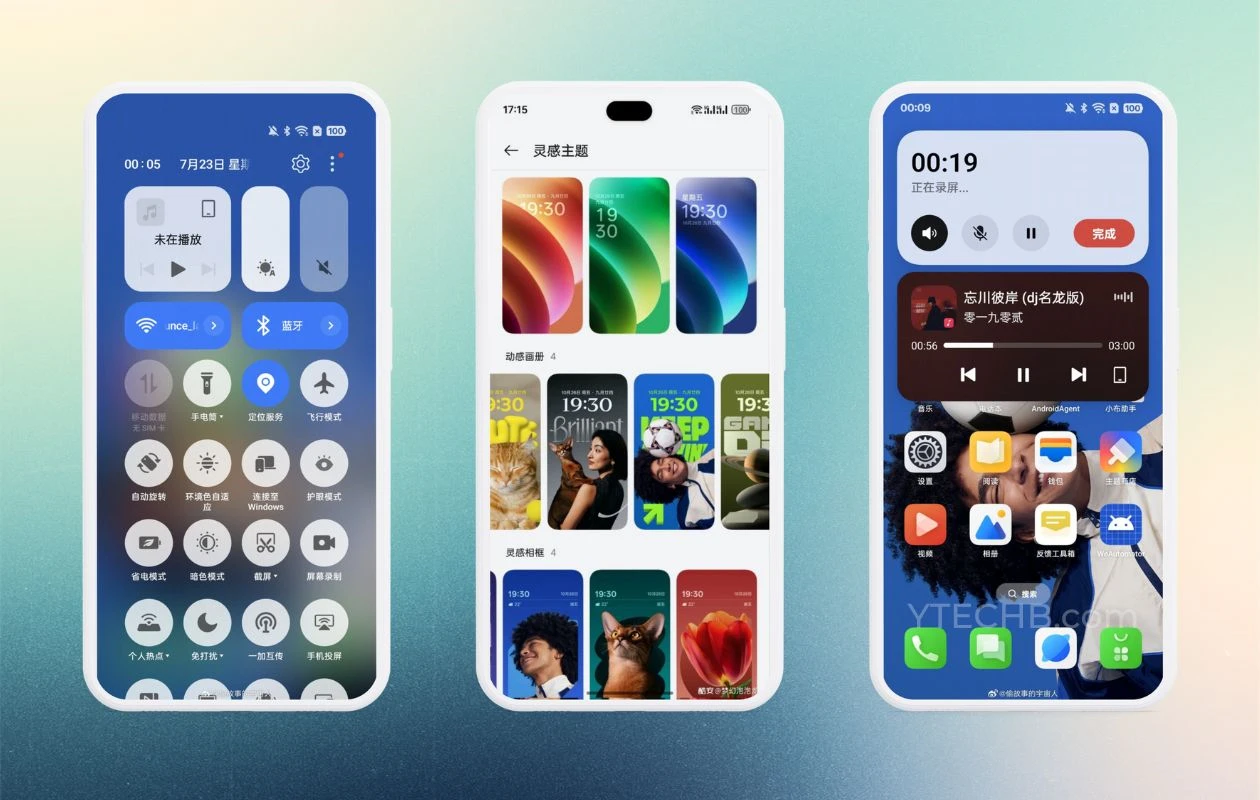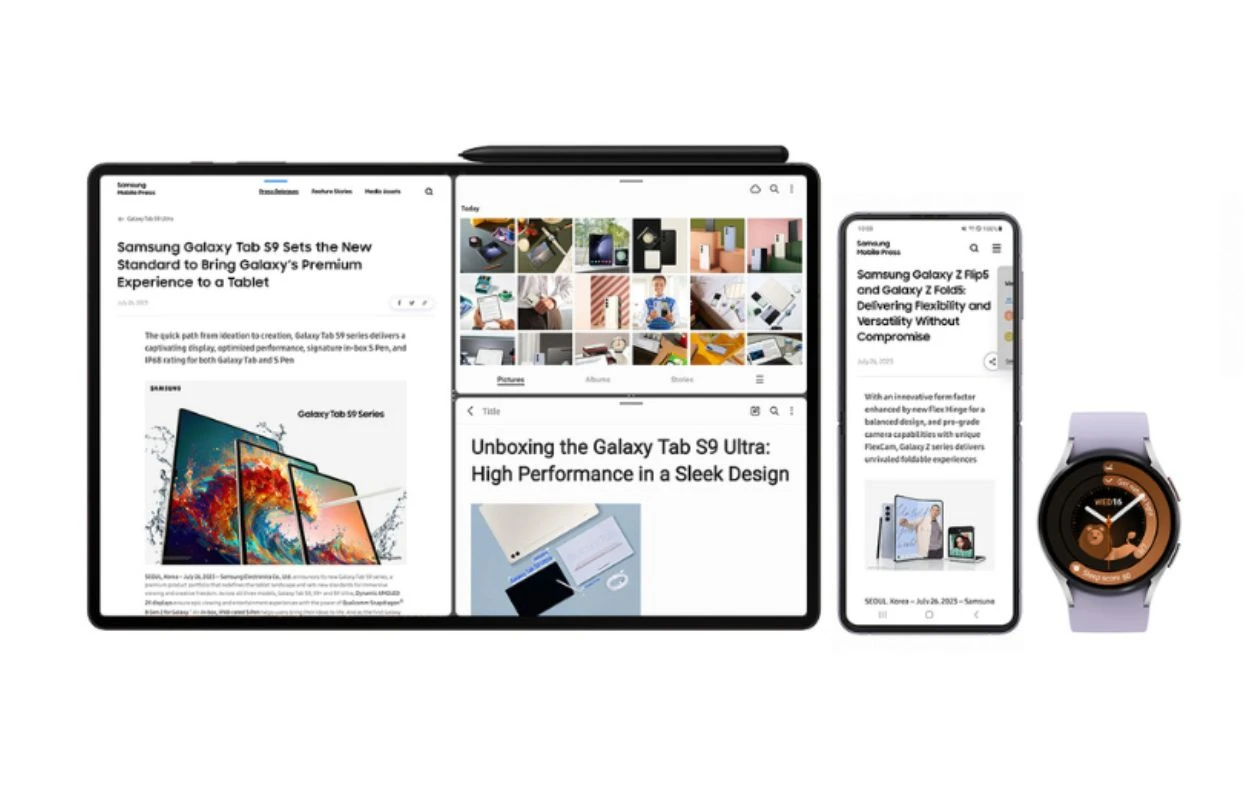如何轻松打印 WhatsApp 消息
在许多情况下,我们需要打印 WhatsApp 聊天记录,无论是为了保存重要对话、用于工作证明、法律取证还是用于文件审查。不过,WhatsApp 本身并没有提供直接打印按钮,因此很多用户不知道从哪里开始。如果您正在寻找打印您的 WhatsApp 消息作为纸质文件,这里有一些可能的方法供您使用。
有没有办法打印 WhatsApp 消息?这是 WhatsApp 用户经常问的问题。在某些情况下,需要打印 WhatsApp 消息,这样更有说服力。打印的 WhatsApp 消息可用于以下目的:
- 签证或移民申请的长期沟通证据。
- WhatsApp 聊天记录在法律纠纷中被打印为书面文件。
- 珍贵 WhatsApp 消息的物理备份。
- 工作和谈判记录。
无论是为了记忆、法律证据,还是工作记录,以下是我们打印WhatsApp消息的几种方法。不同的方法有其局限性。您可以通过接下来的两部分来查看更多详细信息。
| 打印通过 | 支持 | 打印内容 | 手术 | 推荐 |
|---|---|---|---|---|
| 截屏 | iPhone 和 Android | 完整消息 | 技巧 | ⭐⭐ |
| 将 WhatsApp 聊天导出到文件 | iPhone | 短信 | 缓和 | ⭐⭐⭐ |
| 将 WhatsApp 聊天导出到 Google 云端硬盘 | 安卓 | 短信 | 复杂的 | ⭐⭐⭐ |
| WhatsApp 网页版 | 个人电脑 | 聊天规模有限 | 简单的 | ⭐ |
| MagFone 聊天转移 | 个人电脑 | 完整消息 | 简单的 | ⭐⭐⭐⭐ |
第 2 部分. 如何从 iPhone/Android 打印 WhatsApp 消息
有多种方法可以从手机打印 WhatsApp 聊天记录,例如通过屏幕截图、iPhone 文件或 Android 上的 Chrome 进行打印。不同的方法适用于不同的场景。您可以查看快速打印 WhatsApp 聊天记录的步骤。
通过屏幕截图打印 WhatsApp 聊天
一种清晰但愚蠢的方法是通过屏幕截图进行打印。无论您使用 iPhone 还是 Android,截屏对您来说都非常简单。但是,当有很多消息要打印时,截取屏幕截图并设置打印类型可能会非常棘手。
通过 iPhone 上的文件打印 WhatsApp 聊天记录
借助 iPhone Files,我们可以进行一系列文件操作,包括将 WhatsApp 聊天生成为 PDF 以及打印 WhatsApp 消息。此外,如果没有 WhatsApp 导出聊天功能,就无法通过文件打印 WhatsApp 聊天记录。如果您使用的是 iPhone,只需按照以下步骤操作:
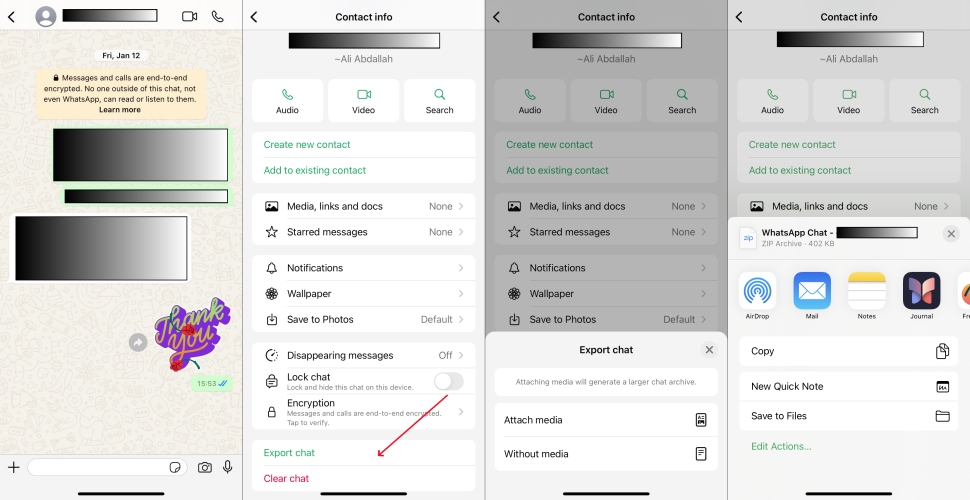
步骤1。打开 WhatsApp 并输入您的目标聊天。
步骤2。按联系人图标进入联系信息页面。向下滚动找到导出聊天记录。
步骤 3.选择是否附加媒体并点击保存到文件。
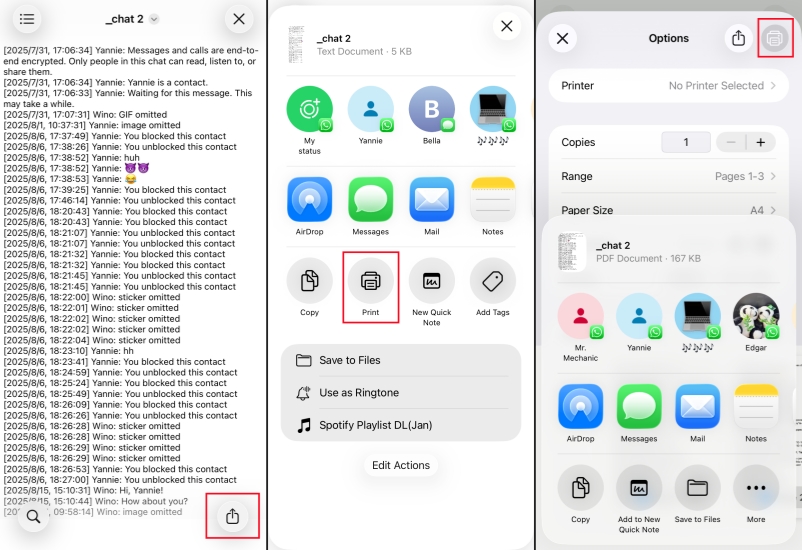
步骤 4。前往文件找到并解压导出的聊天文件。
步骤 5。长按 .txt 文件并点击共享图标。
步骤 6。选择打印选项并连接到打印机以打印 WhatsApp 消息。
在 Android 上通过 Google 打印 WhatsApp 聊天
与iPhone不同,Android不提供类似的文件操作。如果您想在Android上打印WhatsApp消息,您需要先导出WhatsApp聊天内容,然后使用Google Chrome等第三方工具进行打印。此方法只能打印短信。
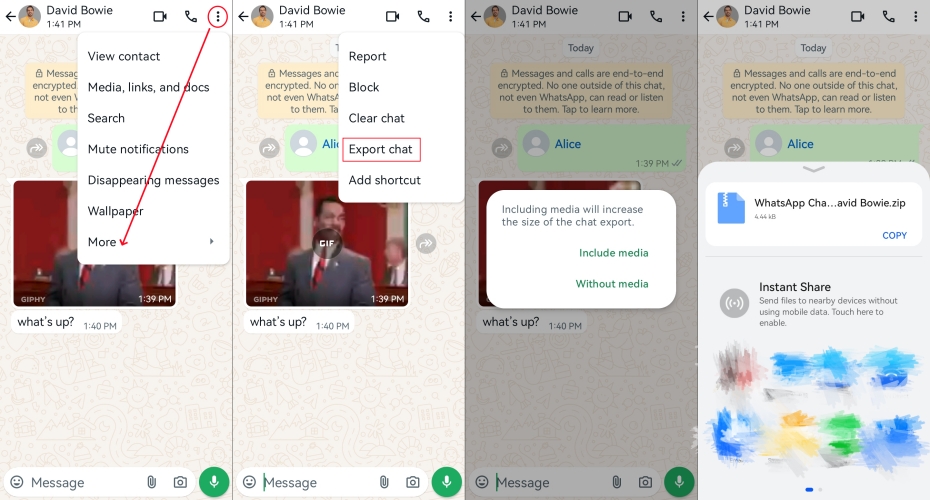
步骤1。运行 WhatsApp 并打开聊天。
步骤2。点击三点图标并选择更多 > 导出聊天记录。您可以决定是否包含媒体。
步骤 3.选择 Google 云端硬盘等位置来上传导出的 WhatsApp 聊天记录。
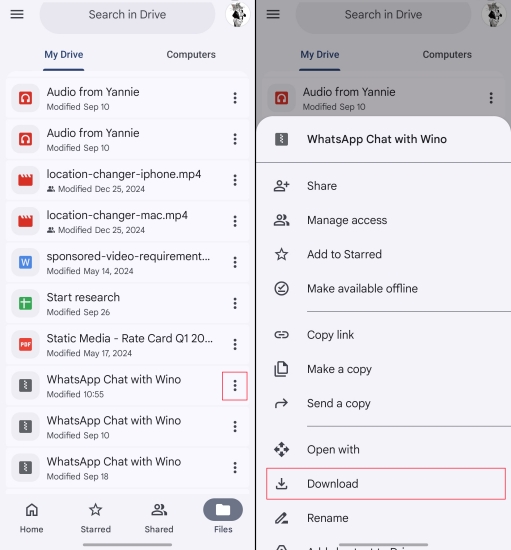
步骤 4。打开 Google 云端硬盘并找到您刚刚上传的导出聊天记录。点击三点图标,然后点击下载将其下载到您的手机上。
另请阅读:如何在不被看到的情况下阅读 WhatsApp 群组消息
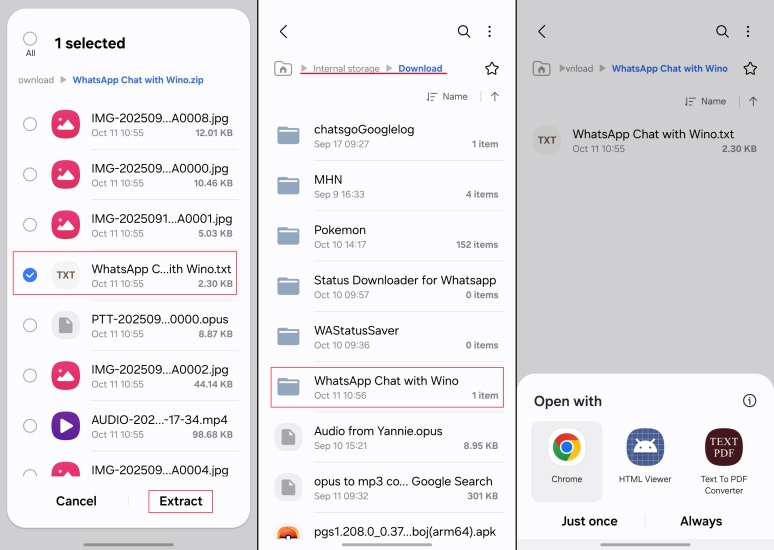
步骤 5。转到手机上的文件管理器,然后转到内部存储 > 下载提取txt文件。
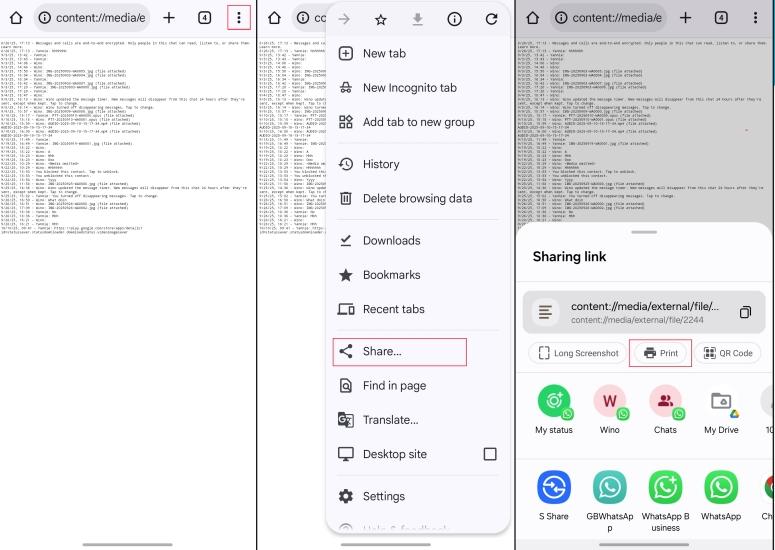
步骤 6。点击提取的 .txt 文件并使用 Google Chrome 打开它。点击右上角的三点图标并选择分享 > 打印在 Android 上打印 WhatsApp 聊天记录。
第 3 部分:如何从 PC 打印 WhatsApp 消息
如果您习惯在计算机上处理文档或想要更简洁的布局,将 WhatsApp 聊天记录导出到计算机进行打印会更高效。无论您使用 WhatsApp Web 还是第三方工具,您都可以在计算机上轻松打印 WhatsApp 消息。
方法 1. 直接从 Web 打印 WhatsApp 消息
一些用户可能想知道他们是否可以从 WhatsApp 网页打印 WhatsApp 消息。您可以执行此操作,但限制是您只能打印和查看按下按钮时显示的屏幕内容。如果您想打印更多 WhatsApp 消息,此方法不是一个好的选择。
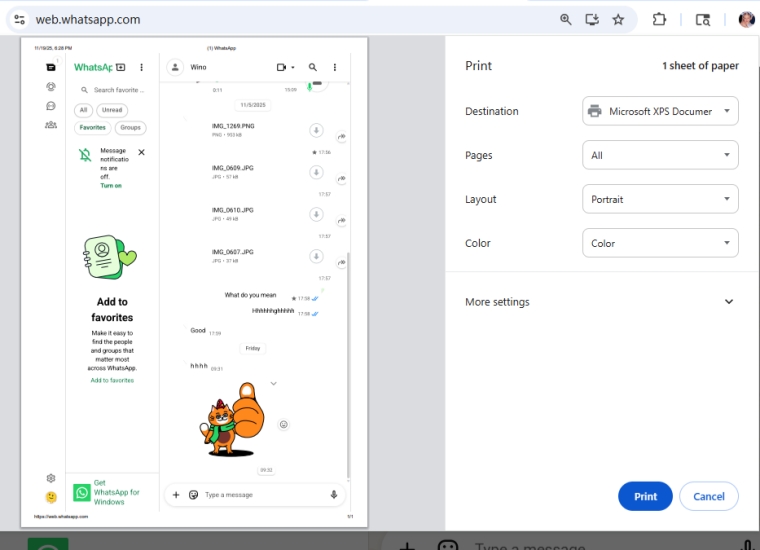
步骤1。加载web.whatsapp.com并扫描二维码登录您的 WhatsApp 帐户。
步骤2。打开目标聊天,您可以按Ctrl+P按键盘上的 按钮可快速进入打印页面。然后点击打印打印它。
方法2.使用MagFone WhatsApp Transfer
前面介绍的方法只能帮助您打印短信。如果您想打印短信和照片、贴纸和视频缩略图,MagFone WhatsApp Transfer 可以助您一臂之力。 MagFone WhatsApp Transfer 是一款专业的 WhatsApp 数据管理器,可让您备份、读取、恢复和导出 WhatsApp 消息。使用此工具,您可以轻松且有选择地打印 WhatsApp 消息,包括消息信息。以下是如何使用 MagFone Chats Transfer 进行打印:
步骤1启动 MagFone 聊天传输
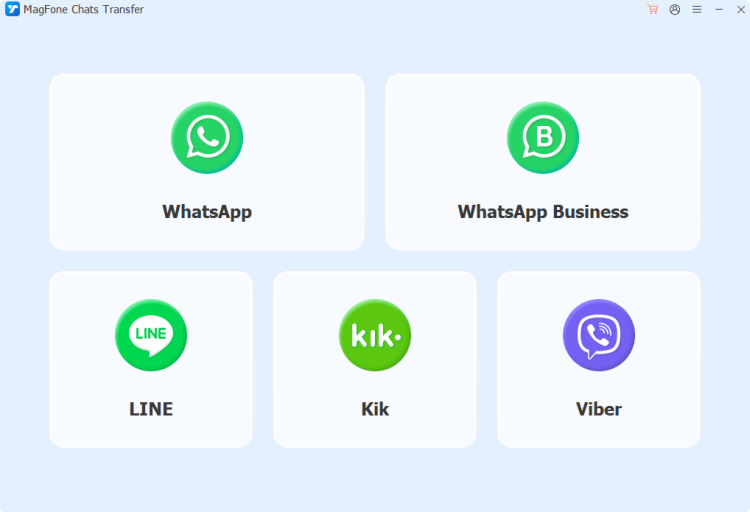
在计算机上下载 MagFone Chats Transfer,并将 iPhone 连接到计算机。下载并安装后,启动程序即可启动。
步骤2备份 WhatsApp 消息
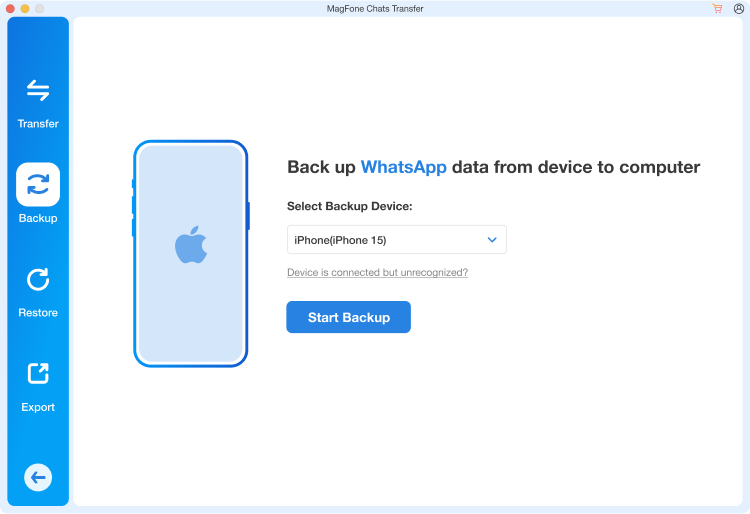
点击WhatsApp,然后您将看到四个选项。只需单击备份选项并确认您的设备信息。点击开始备份备份您的 WhatsApp 聊天记录。您可能需要在 iPhone 上输入密码才能转发操作。
步骤3导出 WhatsApp 消息
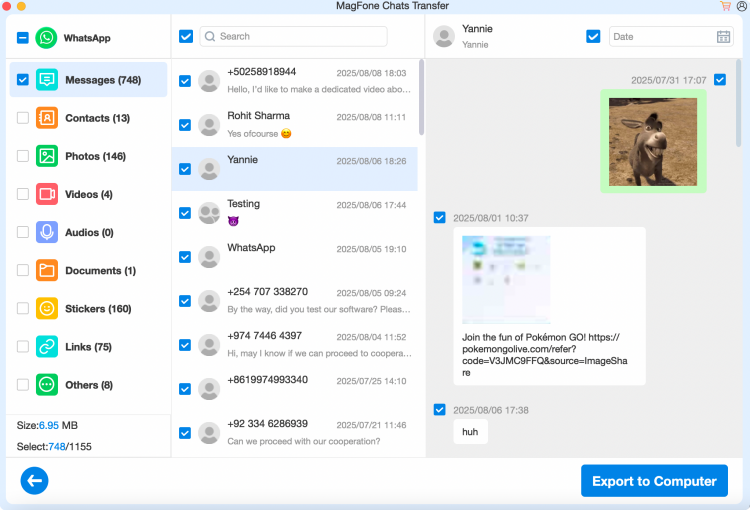
备份完成后,您可以点击出口选项并单击查看图标以阅读您的 WhatsApp 消息。您可以发现 WhatsApp 消息的显示方式与您手机上的一样。勾选一条目标消息并单击导出到计算机将其保存在您的计算机上。
步骤4打印 WhatsApp 消息
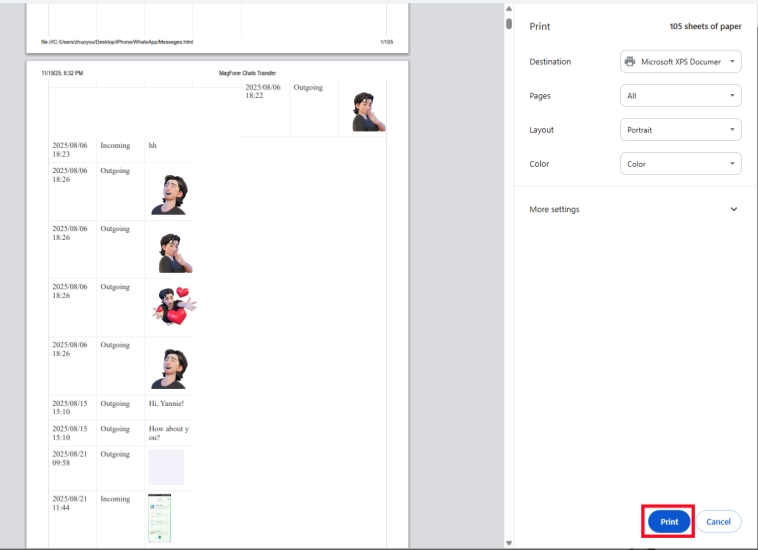
导出的聊天记录将以 HTML 格式保存。您可以打开它并按 Ctrl + P 访问打印页面,然后选择打印机来打印 WhatsApp 消息。
第 4 部分:结论
我们为您介绍了五种打印 WhatsApp 消息的方法。如果仅用于 WhatsApp 短信,可以通过 iPhone 上的“文件”或 Android 上的 Google Chrome 进行打印。要获得更完整的 WhatsApp 聊天打印,MagFone Chats Transfer 必须是您的首选。希望本指南可以帮助您保证 WhatsApp 聊天的安全,并在重要场合发挥作用。

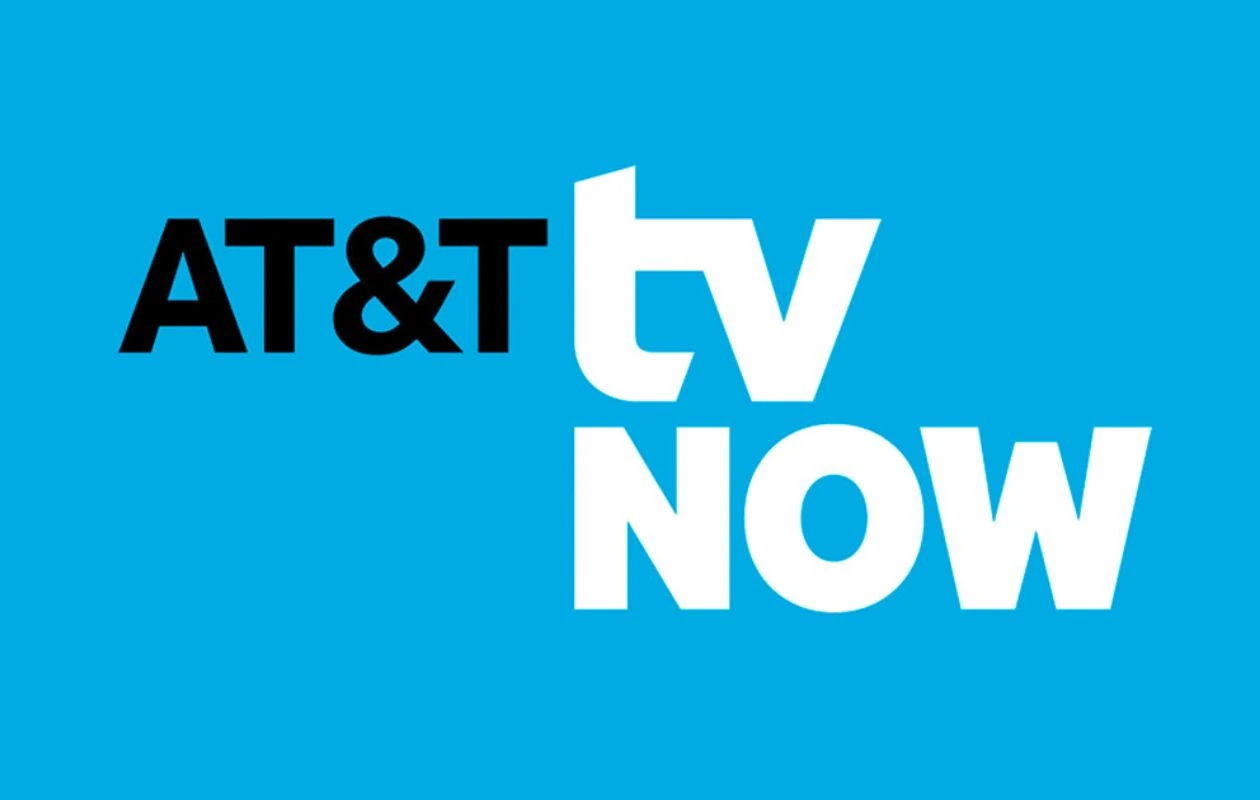

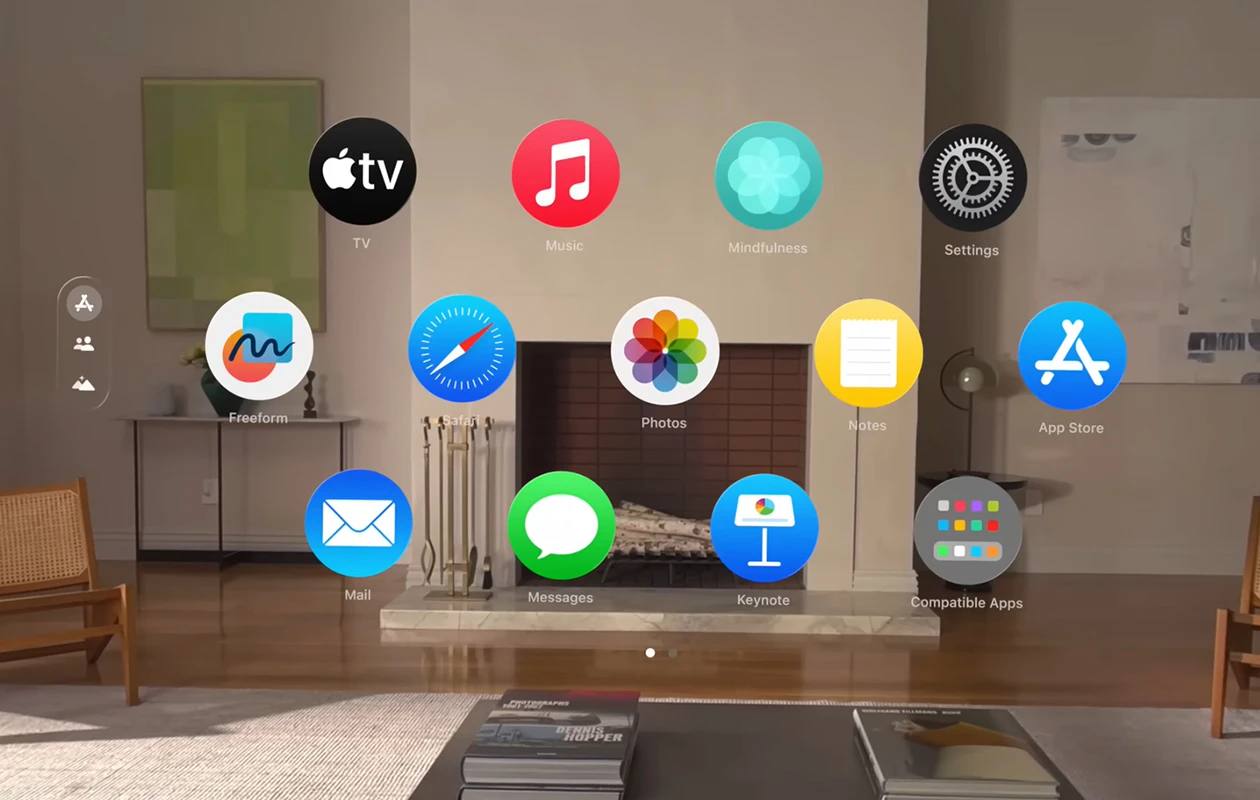

![7 个最佳 WhatsApp 状态下载器/保存器 [真实测试和评论]](https://pfrlju.com/tech/avilas/wp-content/uploads/cache/2025/11/whatsapp-status-downloader.jpg)